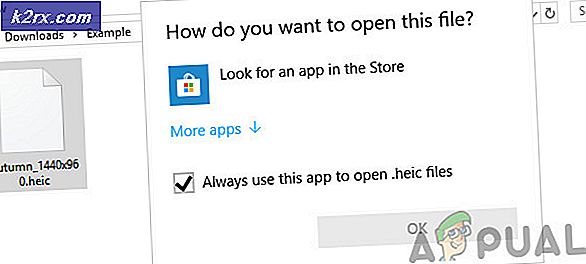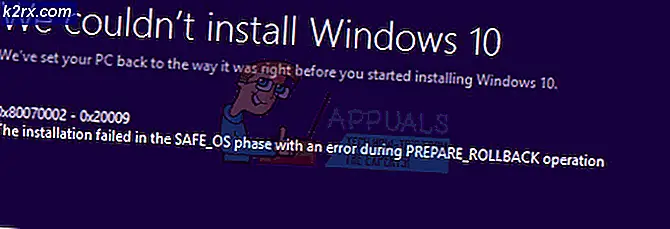Perbaiki: Antarmuka VirtualBox tidak mengizinkan PC untuk dimatikan
Anda mungkin mengalami masalah Antarmuka Kotak Virtual saat mematikan PC Anda jika Anda menggunakan versi emulator BlueStacks yang lebih lama. Selain itu, konfigurasi yang tidak tepat dari prioritas Task Manager dari proses BlueStacks juga dapat menyebabkan kesalahan dalam pembahasan. Pengguna mengalami masalah ketika dia mencoba untuk mematikan PC-nya tetapi tidak bisa (kecuali dia memaksa sistem untuk dimatikan).
Sebelum melanjutkan dengan solusi untuk menutup Antarmuka VirtualBox saat mematikan PC, pastikan Mode Pemberitahuan di BlueStacks adalah tidak diaktifkan. Selain itu, sebaiknya gunakan saja satu contoh BlueStacks (jika memungkinkan) dan tidak untuk waktu yang lama (jika tidak digunakan). Juga, jika Anda tidak menginstal BlueStacks (jarang terjadi), periksa apakah boot bersih sistem menyelesaikan masalah.
Solusi 1: Perbarui atau Instal Ulang Emulator BlueStacks
BlueStacks diperbarui secara berkala untuk memuaskan kemajuan teknologi yang terus berkembang dan menambal bug yang dilaporkan seperti yang menyebabkan masalah mematikan. Dalam kasus ini, memperbarui BlueStacks ke versi terbaru dapat menyelesaikan masalah.
- Luncurkan BlueStacks emulator dan di dekat kanan bawah layar, klik Ikon roda gigi untuk membuka Pengaturan.
- Sekarang, di panel kiri jendela, klik Tentang dan kemudian klik Periksa Pembaruan tombol.
- Kemudian menerapkan pembaruan dan luncurkan kembali emulator.
- Sekarang Menutup emulator (bahkan dari baki sistem), lalu periksa apakah masalah mematikan sudah teratasi.
Jika Anda tidak dapat mengupdate emulator pada langkah 2, ikuti langkah-langkah di bawah ini:
- Menutup emulator BlueStacks dan keluar dari baki sistem.
- Luncurkan browser web dan buka situs web BlueStacks.
- Sekarang klik Unduh BlueStacks tombol lalu Tunggu untuk menyelesaikan download.
- Kemudian meluncurkan file yang diunduh dengan hak administrator dan mengikuti perintah untuk memperbarui penginstalan saat ini.
- Setelah mengupdate emulator, periksa apakah masalah shutdown sudah teratasi.
Jika penginstal yang diunduh gagal memperbarui penginstalan saat ini, hapus instalan emulator BlueStacks sepenuhnya, lalu instal ulang untuk memeriksa apakah itu menyelesaikan masalah mematikan.
Solusi 2: Bunuh proses Bluestack di Task Manager
BlueStacks dapat menghalangi operasi shutdown sistem Anda jika masih beroperasi (bahkan di latar belakang). Dalam kasus ini, keluar sepenuhnya dari emulator BlueStacks dan menggunakan Task Manager untuk menutup paksa semua proses yang terkait dengan BlueStacks dapat menyelesaikan masalah. Dan jika demikian, maka Anda dapat membuat file batch untuk mencapai fungsionalitas tersebut.
- Klik kanan pada ikon BlueStacks di baki sistem dan pilih Berhenti.
- Kemudian, klik kanan pada Taskbar, dan di menu yang ditampilkan, pilih Pengelola tugas.
- Sekarang pastikan tidak ada proses yang terkait dengan BlueStacks beroperasi di sana.
- Kemudian menutup sistem Anda dan periksa apakah beroperasi dengan baik.
Jika demikian, Anda dapat membuat file batch file dan klik sebelum mematikan PC. Meskipun fungsionalitas yang sama dapat dicapai dengan membuat tugas mematikan (baik di Penjadwal Tugas atau Editor Kebijakan Grup).
- Luncurkan editor teks (misalnya, Notepad) dan salinan berikut ini untuk itu.
proses wmic dimana "name = 'HD-Player.exe'" hapus proses wmic dimana "name = 'HD-Agent.exe'" hapus proses wmic dimana "name = 'Bluestacks.exe'" hapus proses wmic dimana "name = ' Bluestacks.exe '"hapus
- Sekarang klik Mengajukan dan pilih Simpan Sebagai.
- Kemudian ubah dropdown Save As Type menjadi Semua data lalu menyimpan file dengan nama yang memiliki ekstensi CMD (mis., Klik Sebelum Mematikan PC.cmd).
- Sekarang klik file tersebut dan kemudian matikan PC untuk memeriksa apakah masalah telah teratasi.
Solusi 3: Ubah Prioritas Proses
Sistem Anda mungkin gagal dimatikan jika prioritas proses BlueStacks tidak diatur dengan benar. Dalam hal ini, mengatur prioritas proses BlueStacks di file Pengelola tugas dapat memecahkan masalah.
Peringatan: Lanjutkan dengan sangat hati-hati karena mengutak-atik prioritas proses dapat membuat sistem Anda sangat lambat atau tidak stabil (terutama jika prioritas disetel ke Realtime).
- Klik kanan pada Taskbar dan pilih Pengelola tugas. Kemudian arahkan ke tab Detail dan klik kanan HD-Player.exe.
- Sekarang, hoover di atas Tetapkan Prioritas opsi dan pilih Waktu sebenarnya.
- Lalu demikian pula, tetapkan prioritas berikut ke proses yang sesuai:
HD-Agent.exe >> di atas Bluestacks.exe normal >> BstkSVC.exe realtime >> realtime
- Sekarang Menutup itu Pengelola tugas dan reboot sistem Anda untuk memeriksa apakah masalah telah teratasi.
- Jika demikian, maka keluar emulator, bahkan dari baki sistem.
- Kemudian buka editor teks (misalnya, Notepad) dan salinan berikut ini untuk itu:
mulai "" / Realtime "C: \ Program Files \ BlueStacks \ HD-Player.exe" start "" / AboveNormal "C: \ Program Files \ BlueStacks \ HD-Agent.exe" start "" / Realtime "C: \ Program Files \ BlueStacks \ Bluestacks.exe "start" "/ Realtime" C: \ Program Files \ BlueStacks \ BstkSVC.exe "
- Sekarang buka Mengajukan dari bilah menu dan pilih Simpan Sebagai.
- Kemudian ubah Simpan Sebagai Jenis tarik turun ke Semua data lalu masukkan nama file dengan Ekstensi CMD (mis., BlueStacks.cmd).
- Sekarang luncurkan BlueStacks melalui file perintah yang baru dibuat dan semoga masalah shutdown teratasi.